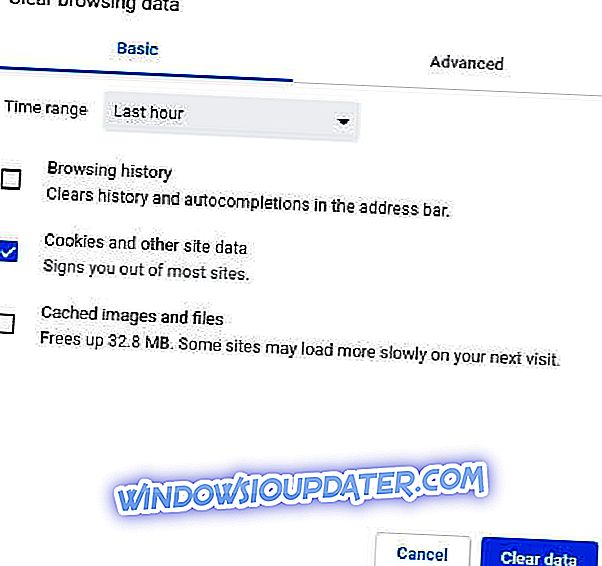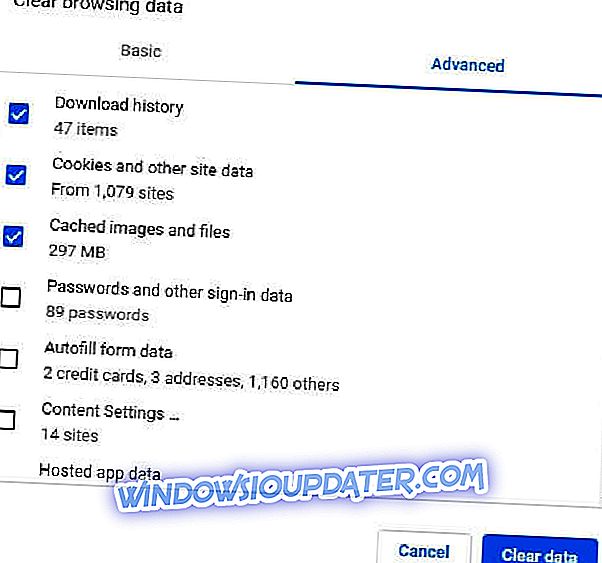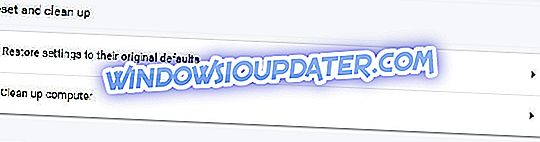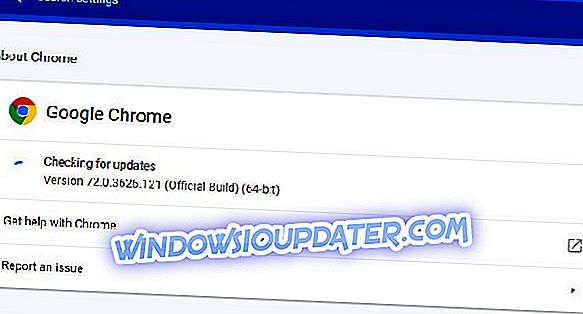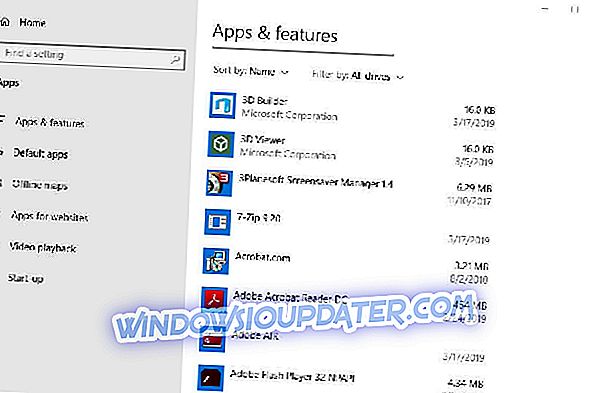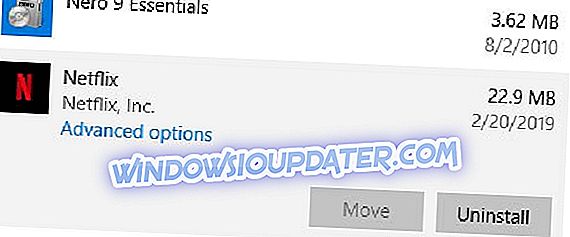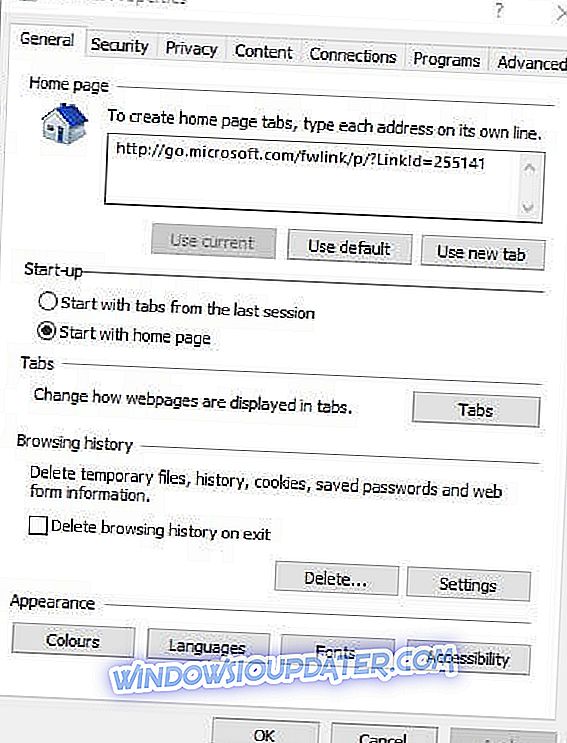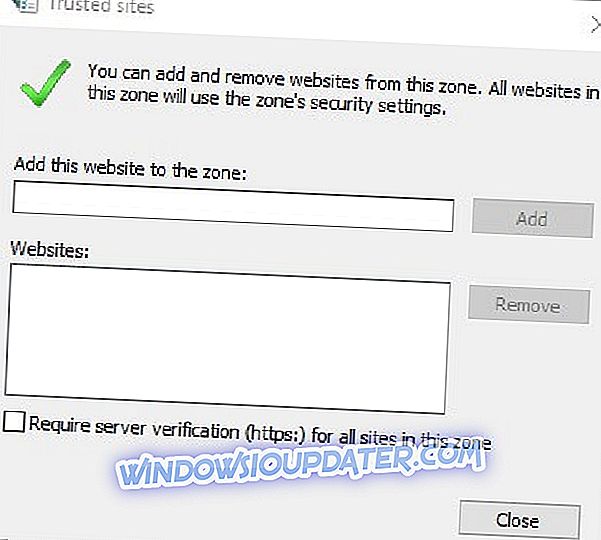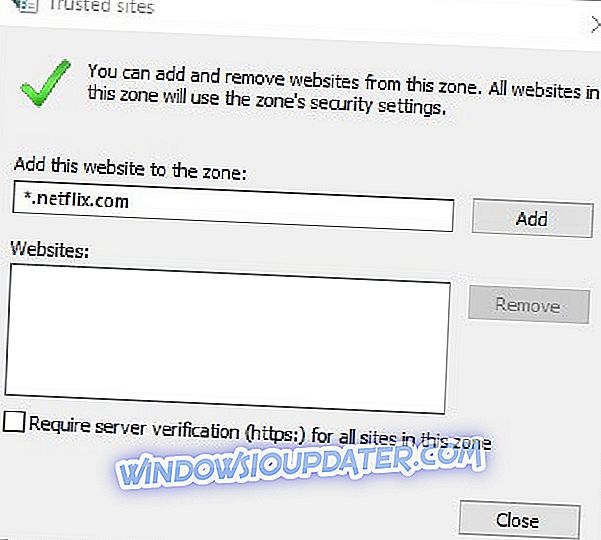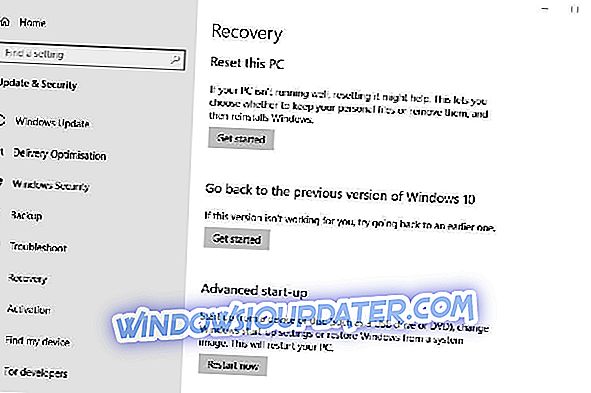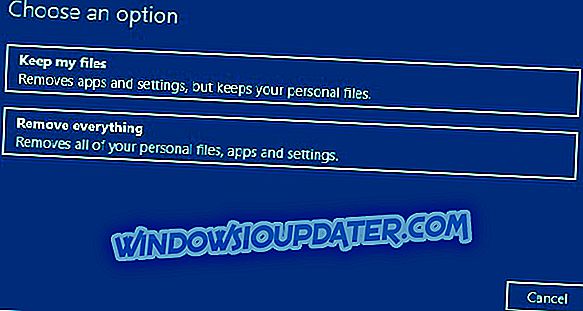Netflix es uno de los servicios de transmisión de películas más importantes que los usuarios pueden utilizar dentro de los navegadores o con su aplicación. Sin embargo, Netflix también arroja mensajes de error de " Algo salió mal" para algunos usuarios. Esos mensajes de error pueden variar ligeramente, pero los usuarios no pueden ver los archivos de Netflix cuando se producen los errores. Los mensajes de error de Netflix " Algo salió mal " podrían indicar:
- Huy! Algo salió mal. Ha ocurrido un error inesperado.
- Vaya, algo salió mal (F1)
- Vaya, algo salió mal ... Error inesperado.
- Perdón, algo salió mal. Por favor, inténtelo de nuevo más tarde.
Los mensajes de error anteriores pueden aparecer tanto para el navegador Netflix como para los usuarios de la aplicación y tienen códigos alternativos. Por lo tanto, hay varias soluciones alternativas para ellos. Estas son algunas de las resoluciones que podrían corregir los mensajes de error de Something go incorrectos citados anteriormente.
¿Cómo puedo solucionar el error de Netflix de Algo salió mal?
- ¿Está Netflix abajo?
- Borrar la caché del navegador
- Restablecer el navegador
- Actualizar el navegador
- Reinstalar la aplicación de Netflix
- Agregue Netflix a los sitios de confianza para Internet Explorer
- Restablecer Windows 10
1. ¿Está Netflix abajo?
En primer lugar, compruebe si Netflix está fuera de servicio. Netflix no se cae muy a menudo, pero hubo una interrupción global de Netflix en 2018. Luego, Netflix devolvió el siguiente mensaje de error: Lo siento, algo salió mal. Por favor, inténtelo de nuevo más tarde. Sin embargo, no tardó mucho tiempo en reanudar el servicio habitual.
Los usuarios pueden verificar si Netflix está caído en Downdetector.com. Ingrese la palabra clave 'Netflix' en el cuadro de búsqueda de ese sitio y presione la tecla Volver. Eso abrirá una página que le dice a los usuarios si Netflix generalmente está fuera de servicio o no. Si Netflix.com no funciona, los usuarios deberán esperar a que Netflix Inc. arregle las cosas.

2. Borrar la caché del navegador
The Whoops, algo salió mal ... Error inesperado El mensaje de error de Netflix resalta que los usuarios necesitan restablecer los datos de su navegador. Por lo tanto, borrar la memoria caché del navegador es una de las mejores resoluciones para ese mensaje de error específico. Los usuarios de Chrome pueden borrar la memoria caché de ese navegador de la siguiente manera.
- Haga clic en el botón Personalizar Google Chrome en la parte superior derecha de su ventana.
- Haga clic en Más herramientas > Borrar datos de navegación para abrir la ventana que se muestra directamente.
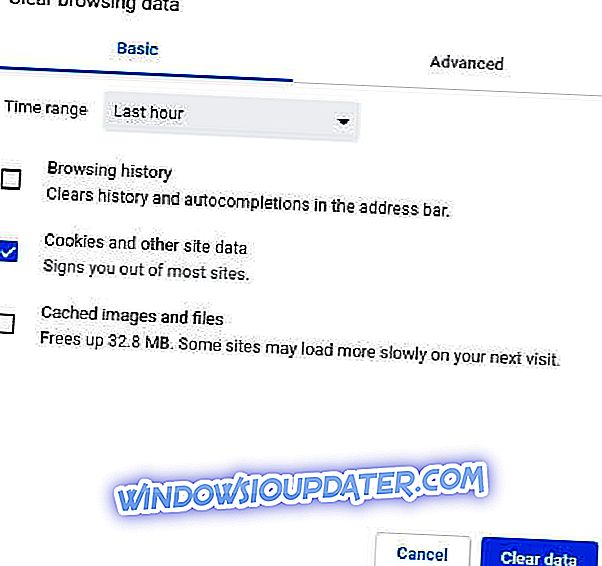
- Seleccione la pestaña Avanzado .
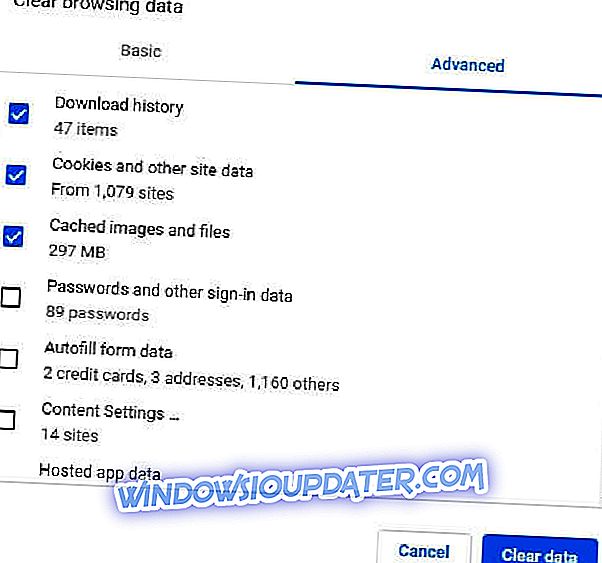
- Seleccione la opción Todo el tiempo en el menú desplegable Intervalo de tiempo.
- Seleccione la casilla de verificación Imágenes y archivos en caché .
- Luego haga clic en el botón Borrar datos .
3. Restablecer el navegador
Restablecer los navegadores es otra forma de borrar sus cachés y otros datos del navegador. Eso también restaurará los navegadores a sus configuraciones predeterminadas y al menos desactivará las extensiones adicionales. Por lo tanto, actualizar un navegador es otra posible resolución. Los usuarios pueden restablecer Google Chrome de la siguiente manera.
- Ingrese chrome: // settings / en la barra de URL de Chrome y presione la tecla Intro .
- Haga clic en Avanzado en la parte inferior de la pestaña Configuración .
- Desplácese hacia abajo hasta la configuración de Restaurar a sus opciones predeterminadas originales que se muestran directamente debajo.
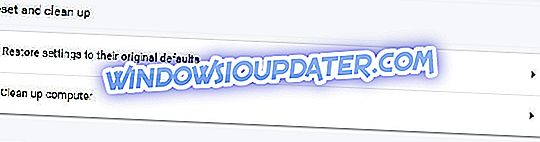
- Luego presione el botón Restablecer configuración .
4. Actualizar el navegador
Algo salió mal Los mensajes de error a menudo pueden deberse a versiones de navegador anticuadas. Por lo tanto, algunos usuarios pueden necesitar actualizar sus navegadores. Así es como los usuarios pueden actualizar Google Chrome.
- Presiona el botón Personalizar Google Chrome .
- Seleccione Ayuda > Acerca de Google Chrome para abrir la pestaña que se muestra a continuación.
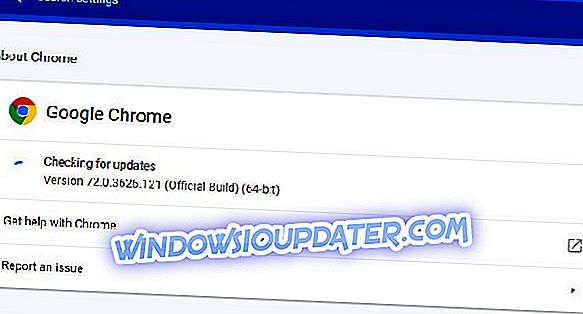
- Entonces el navegador buscará automáticamente las actualizaciones. Presione el botón Relanzar después de la actualización.
5. Reinstalar la aplicación de Netflix
Reinstalar Netflix podría solucionar el problema de Algo salió mal (F1) para aquellos que utilizan la aplicación para la transmisión de películas. Ese mensaje de error puede deberse a datos o configuraciones en Windows 10. Siga las instrucciones a continuación para reinstalar Netflix.
- Abra el cuadro de búsqueda de Cortana presionando la tecla de Windows + tecla de acceso rápido Q.
- Ingrese las aplicaciones de palabras clave en el cuadro de texto de Cortana para encontrar Aplicaciones y características .
- Haga clic en Aplicaciones y características para abrir esa parte de Configuración como se muestra en la siguiente imagen.
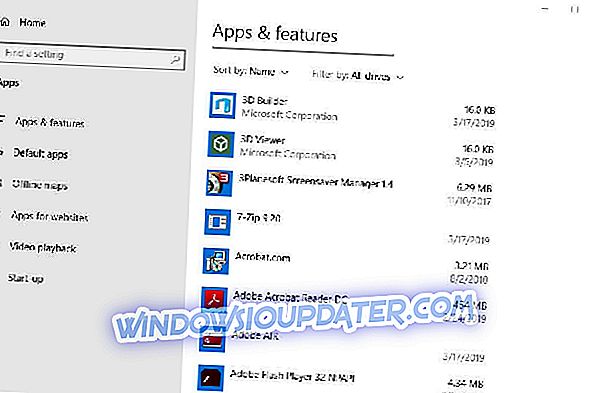
- Luego seleccione la aplicación Netflix y presione su botón Desinstalar .
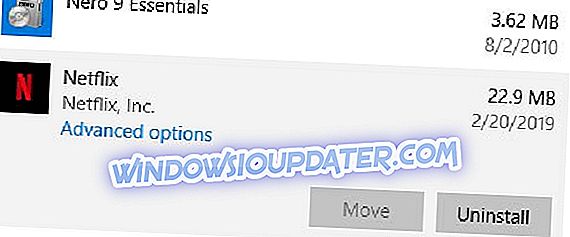
- Haga clic en Desinstalar nuevamente para proporcionar más confirmación.
- A continuación, abra la página de MS Store de Netflix.
- Haga clic en el botón Obtener para reinstalar Netflix.
6. Agregue Netflix a los sitios de confianza para Internet Explorer
Esta es una resolución más específicamente para solucionar el problema de Algo salió mal (código de error: H7361-1253-80070006) en Internet Explorer. Los usuarios de Explorer pueden corregir ese código de error agregando Netflix a sitios confiables. Siga las pautas a continuación para agregar Netflix a los sitios web de confianza de IE.
- Abra el navegador de Internet Explorer .
- Presione el botón Herramientas en la barra de herramientas de IE.
- Seleccione las opciones de Internet para abrir la ventana en la imagen directamente debajo.
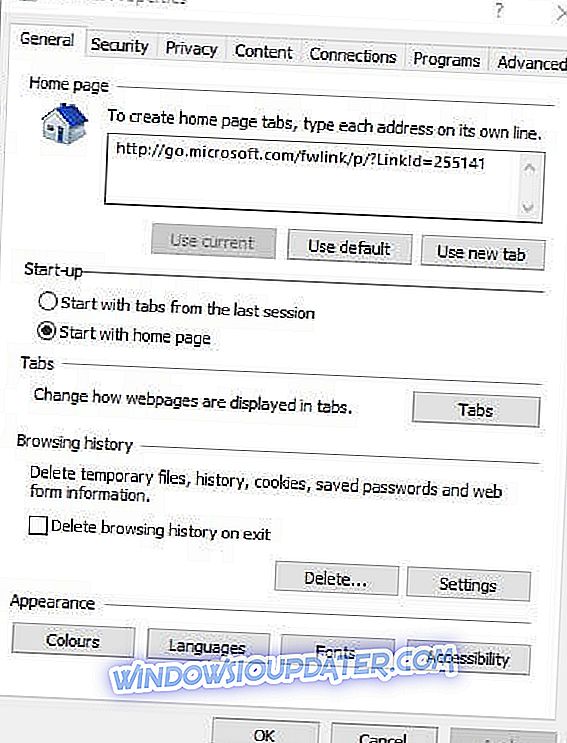
- Seleccione la pestaña Seguridad .
- Haga clic en Sitios de confianza y presione el botón del sitio .
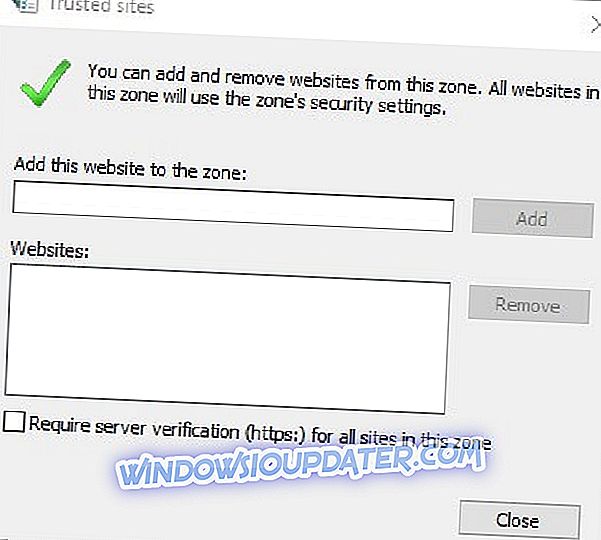
- Desmarque la opción Requerir verificación de servidor si está seleccionada.
- Ingrese * .netflix.com en el cuadro de texto y presione el botón Agregar .
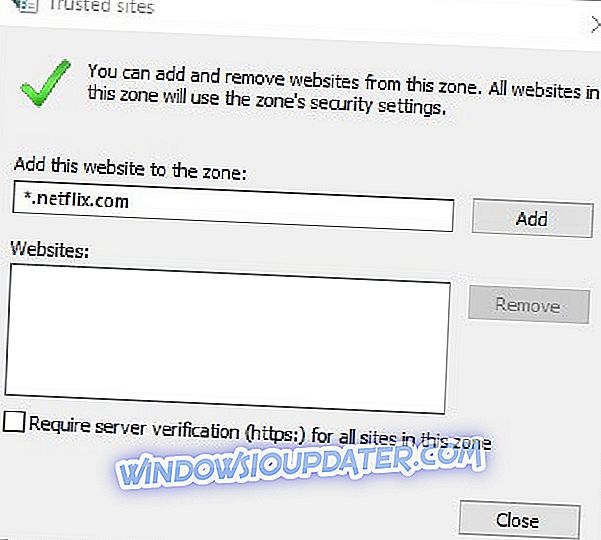
- Haga clic en la opción Cerrar .
7. Restablecer Windows 10
Algunos usuarios también han confirmado que han solucionado el error de Netflix de Algo salió mal (código W80072EE4) al reiniciar Windows 10. Al reiniciar Windows se reinicia el sistema operativo. Esto puede parecer un poco drástico para corregir un error en el servicio de transmisión de películas, pero los usuarios han confirmado que el restablecimiento de Windows resuelve el problema.
- Para restablecer Windows 10, ingrese la palabra clave restablecer en el cuadro de búsqueda.
- Haga clic en Restablecer esta PC para abrir la ventana directamente debajo.
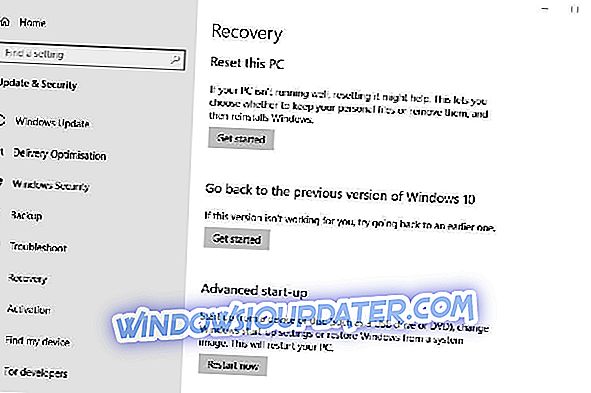
- Haga clic en Comenzar para abrir la ventana Restablecer esta PC directamente debajo.
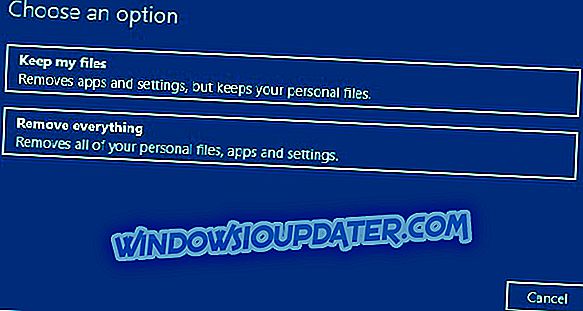
- Seleccione la opción Guardar mis archivos .
- Seleccione las opciones Siguiente y Restablecer para reinstalar Windows 10.
Estas son algunas de las resoluciones que pueden resolver los errores de Something go erróneo para que los usuarios puedan disfrutar de las películas de Netflix una vez más. Los usuarios de Netflix que hayan encontrado otras correcciones para los mensajes de error anteriores pueden compartir sus resoluciones a continuación.
Artículos relacionados a revisar:
- Cómo arreglar problemas de Netflix en Windows 10
- ¿Sigue la corriente de Netflix? Aquí es cómo solucionar este problema
- ¿Cómo puedo reparar el error H7353 de Netflix en Windows 10?